Utilizzare la pagina Finitura pattern per creare un percorso utensile usando la proiezione di un pattern o percorso utensile sul modello. Il pattern può contenere qualsiasi numero di segmenti aperti o chiusi.
Curva guida determina quale curva o insieme di curve verrà utilizzato per creare i movimenti di taglio.
Usa percorso: selezionare questa opzione per utilizzare un percorso utensile a 3 assi come curva guida. Di fatto, al percorso utensile viene applicato un offset Z verso l'alto in base al raggio della punta dell'utensile, quindi il percorso viene convertito in un pattern. Quando si esegue l'offset del percorso utensile in base al raggio della punta dell'utensile, le coordinate della punta dell'utensile vengono convertite nelle coordinate del centro dell'utensile. Per un utensile sferico, il raggio della punta è uguale al raggio dell'utensile. È possibile utilizzare questa opzione per convertire un percorso utensile a 3 assi esistente in un percorso utensile multi-asse.
 Crea pattern: fare clic per creare un nuovo pattern vuoto.
Crea pattern: fare clic per creare un nuovo pattern vuoto.
 Pattern selezionato: selezionare un pattern dall'elenco. Se non viene visualizzato alcun pattern oppure è selezionato
Pattern selezionato: selezionare un pattern dall'elenco. Se non viene visualizzato alcun pattern oppure è selezionato  , significa che non esiste alcun pattern selezionato. Nell'elenco sono riportati tutti i pattern disponibili.
, significa che non esiste alcun pattern selezionato. Nell'elenco sono riportati tutti i pattern disponibili.
 Scegli pattern scelti — Fare clic per selezionare un pattern scegliendo nella finestra grafica, anziché in base al nome nell'elenco Seleziona pattern.
Scegli pattern scelti — Fare clic per selezionare un pattern scegliendo nella finestra grafica, anziché in base al nome nell'elenco Seleziona pattern.
Fare clic su  per visualizzare la scheda Seleziona entità. Selezionare un pattern nella finestra grafica per chiudere la scheda Seleziona entità e visualizzare il pattern nel campo Pattern selezionato.
per visualizzare la scheda Seleziona entità. Selezionare un pattern nella finestra grafica per chiudere la scheda Seleziona entità e visualizzare il pattern nel campo Pattern selezionato.
 Raggruppa curve: fare clic per copiare le curve selezionate nel pattern. Fornisce un mezzo rapido e potente per estrarre la geometria della curva da un modello di superficie e copiarla nel pattern/boundary attivo. Per maggiori informazioni, consultare esempio di raggruppamento di curve.
Raggruppa curve: fare clic per copiare le curve selezionate nel pattern. Fornisce un mezzo rapido e potente per estrarre la geometria della curva da un modello di superficie e copiarla nel pattern/boundary attivo. Per maggiori informazioni, consultare esempio di raggruppamento di curve.
- Automatico: fa scendere l'utensile verso il basso sulla parte lungo l'asse dell'utensile. Funziona in modo simile a Proietta sul modello quando l'asse dell'utensile è verticale.
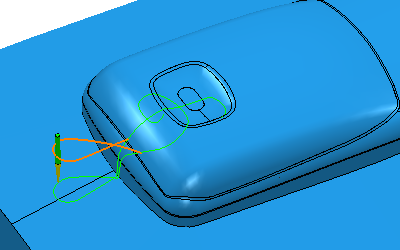
Se si l'asse dell'utensile è differente, si ottiene un risultato diverso:
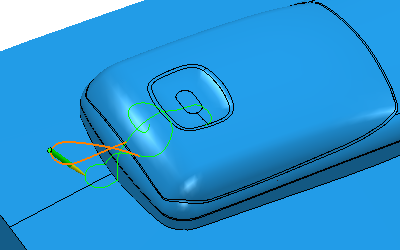
- Proietta sul modello: fa scendere l'utensile verso il basso sulla parte lungo l'asse Z. Funziona in modo uguale ad Automatico quando l'asse dell'utensile è verticale.
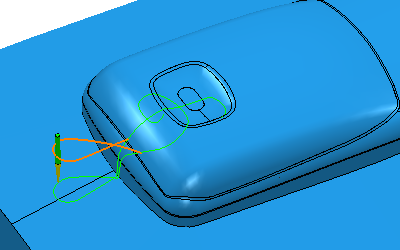
- Curva guida: il pattern non viene proiettato sul modello. Il percorso utensile segue il pattern.
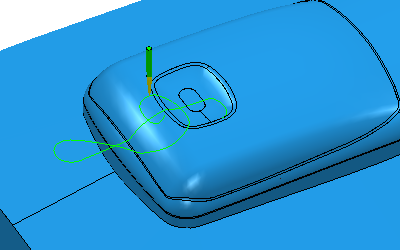
Guardando il percorso utensile simulato:
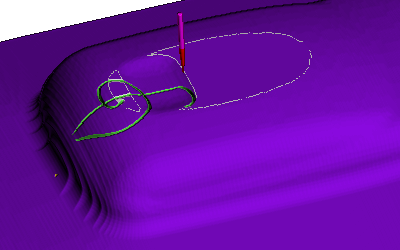
Offset assiale: immettere la distanza per eseguire l'offset del pattern lungo l'asse dell'utensile. Affinché il percorso utensile sia al di sopra del pattern, immettere un valore positivo. Profondità zero è dove la punta dell'utensile tocca il pattern. Questa opzione è disponibile solo se si seleziona Posizione base per Curva guida. Se si utilizza un offset negativo e il pattern tallona (o incide) la parte, il risultato dipende dalle opzioni Evita tallonamenti selezionati.
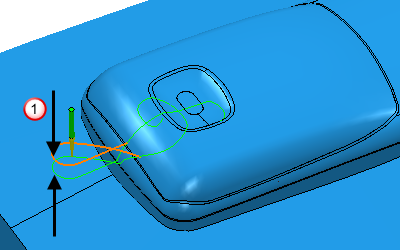
 Offset assiale
Offset assiale
Tolleranza — Inserire un valore per determinare con quanta precisione il percorso utensile segue il contorno del modello.
Ordine: permette di riordinare i segmenti del pattern per ridurre le distanze della giunzione.
- Direzione libera: riordina i segmenti consentendone l'inversione.
- Direzione fissa: riordina i segmenti ma non ne consente l'inversione.
- Pattern: mantiene lo stesso ordine del pattern di input. I segmenti non vengono riordinati.
Sovrametallo — Inserire la quantità di materiale da lasciare sulla parte. Fare clic sul pulsante Sovrametallo  per separare la casella Sovrametallo in Sovrametallo radiale
per separare la casella Sovrametallo in Sovrametallo radiale  Sovrametallo assiale
Sovrametallo assiale  . Utilizzare per specificare valori distinti di Sovrametallo radiale e Sovrametallo assiale come valori indipendenti. I valori distinti di Sovrametallo radiale e Sovrametallo assiale sono utili per le parti ortogonali. È possibile utilizzare sovrametallo indipendente su parti con pareti inclinate, sebbene sia più difficile predirne i risultati.
. Utilizzare per specificare valori distinti di Sovrametallo radiale e Sovrametallo assiale come valori indipendenti. I valori distinti di Sovrametallo radiale e Sovrametallo assiale sono utili per le parti ortogonali. È possibile utilizzare sovrametallo indipendente su parti con pareti inclinate, sebbene sia più difficile predirne i risultati.
 Sovrametallo radiale — Inserire l'offset radiale dell'utensile. Quando si lavora a 2,5 o 3 assi, un valore positivo lascia materiale sulle pareti verticali.
Sovrametallo radiale — Inserire l'offset radiale dell'utensile. Quando si lavora a 2,5 o 3 assi, un valore positivo lascia materiale sulle pareti verticali.
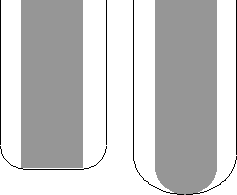
 Sovrametallo assiale — Inserire l'offset dell'utensile, nella sola direzione dell'asse utensile. Quando si sta lavorando a 2,5 assi o a 3 assi, un valore positivo lascia materiale sulle facce orizzontali.
Sovrametallo assiale — Inserire l'offset dell'utensile, nella sola direzione dell'asse utensile. Quando si sta lavorando a 2,5 assi o a 3 assi, un valore positivo lascia materiale sulle facce orizzontali.
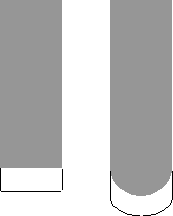
 Sovrametallo componente — Fare clic per visualizzare la finestra di dialogo Sovrametallo componente che consente di specificare il sovrametallo di diverse superfici.
Sovrametallo componente — Fare clic per visualizzare la finestra di dialogo Sovrametallo componente che consente di specificare il sovrametallo di diverse superfici.
 Imposta passo in Z da utensile: fare clic per definire automaticamente il passo in Z dalla geometria dell'utensile.
Imposta passo in Z da utensile: fare clic per definire automaticamente il passo in Z dalla geometria dell'utensile.
Anteprima — Fare clic per visualizzare il pattern utilizzato per creare il percorso utensile.
Disegna: selezionare questa opzione per visualizzare il pattern di anteprima.